-Метки
аватарки аватарки анимированные от ejkova аватарки от ejkova анимированные аватарки от ежкова аватары бесшовный фон весна дизайн дизайн дневника дизайны дождь женщина зеленый зима лето мои схемы мужчина новый год осень открытка рамочка от я ни ева розы ромашки светлый фон стихи схема схема для дневника схема от be-ll схема от я ни ева схема оформления схема цветочная схемка схемка осенняя схемки для дневника схемки новогодние схемки от surrir схемы схемы бесшовные схемы весенние схемы для дневника схемы для лиру схемы зимние схемы от madonnam схемы оформления схемы цветочные темный фон фон цветы черный эпиграф
-Рубрики
- actions (9)
- Brush (Кисти) (72)
- Corel Painter (2)
- Corel Photo-Paint (0)
- HDRi (6)
- PaintShopPro: уроки (27)
- PhotoImpact (3)
- Soft (62)
- Styles (стили) (5)
- WEB дизайн и создание сайтов (334)
- Анимация (47)
- Вопросы и ответы (21)
- Другие полезности (133)
- Исходники (8)
- Клип-арт (31)
- Правила сообщества (11)
- Про windows - полезности (14)
- Советы по оформлению дневника (HTML) (111)
- Ссылки (152)
- Схемы ОФОРМЛЕНИЯ БЛОГА (2630)
- Уголок фотографа (7)
- Уроки terragen (12)
- Уроки для начинающих (187)
- Уроки продвинутым (111)
- Фильтры и плагины (95)
- Фотошоп для лирушника (64)
- Шрифты (15)
-Фотоальбом

- Пользовательские обои на рабочий стол
- 11:14 26.06.2014
- Фотографий: 34

- 3d + Photoshop
- 10:57 12.01.2013
- Фотографий: 9

- абстракция
- 08:49 23.02.2011
- Фотографий: 3
-Поиск по дневнику
-Постоянные читатели
--_-lulu-_-- -AnfiSSa- -Strix- noch-ka Неправильная- Anny_Sky Clara_C DraconA Grey_Jane Jakomo Jewel_of_the_Sea Jorejda Kill_Me_Tender Lissaa MATYUG Mrs_Ray_Norton NATALIU NEYDACHNICA Nadu NoPretense Papajya Play_girl_Julia SlyFox Syo_Hime _rock_and_roll_ almiria_kh atera ewgeshka inf-yao irishagold k10_Dragonfly ketrinhair maya_steel ohh oko_Nebo wred_ko your__weakness АНГЕЛ-ДИНА Анекдоты_с_карикатурами Барбара_Ленвэ Без_назв КиЦЦуне Леночек700 Мамушка Мечта_поэта_В Мудрый_Бодрис Сицилия-анна Солнечная_фея_Ксюша Танюсенкая плюшка86
-Сообщества
Участник сообществ
(Всего в списке: 1)
Photoshopinka
Читатель сообществ
(Всего в списке: 2)
Я-МОДЕРАТОР
Photoshopinka
-Статистика
Текст в стиле DOA |
За мой предыдущий пост(Кровавая сирена) было слишком много нападок и критики, что урок красивый но бесполезный, и поэтому сегодня я сделал сам(!) такой урок, чтобы был полезный. Правда я вчера обещал выложить урок по обработке фото, но на меня напал кураж, и вы меня поймёте. Это мой первый собственный урок, так что не судите слишком строго. Этот пост продублирован на форуме Демиарта.

Вчера посмотрел этот фильм и он очень понравился. И ещё обратил внимание на текст DOA. Искал в Google такой шрифт, но не нашёл, пришлось пользоваться похожими и изменять текст под нужный вид. На основе вот этого
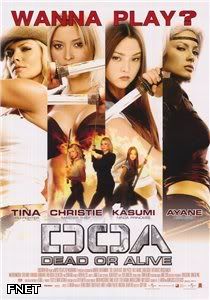
создадим вот это

На самом деле не смотрите, что не похоже, потому что в фильме текст золотой и потёртый, а не металлический и с текстурой(просто у меня не удалось заскриншотить кадр в фильме, не знаю почему)
Создание основы
Создаём новый документ 500х250. Шрифтом Agency FB, размера 120 и жирным, большими буквами пишем текст, в данном случае DOA.
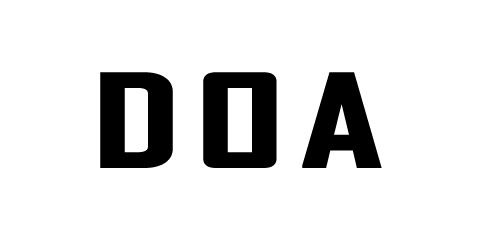
Растеризуем его, для этого нажимаем правой кнопкой по слою и выбираем Rasterize.

Теперь нужно добавить линии посередине. Для этого берём квадратный ластик в 11 пикселей(в Drop Shadow Brushes), жмём в нужном месте, после этого(!только после этого!) зажимаем Shift и ведём вниз. Таким образом мы рисуем ровные вертикальные дырки.
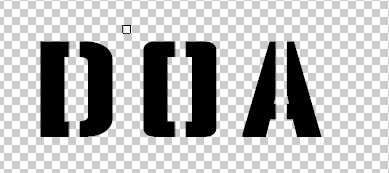
Жмём Ctrl+J(!все сочетания клавиш работают только на английской раскладке!). Жмём Ctrl+клик по новому слою. Идём в Select->Modify->Expand. И устанавливаем значение в 3 пикселя. Теперь просто закрашиваем кистью оставшуюся часть.
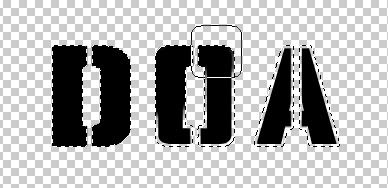
Снимаем выделение(Ctrl+D). Идём в Blendimg Options(два раза щёлкаем по слою). В Drop Shadow просто нажимаем и ничего не трогаем
Теперь настройки по скриншотам:
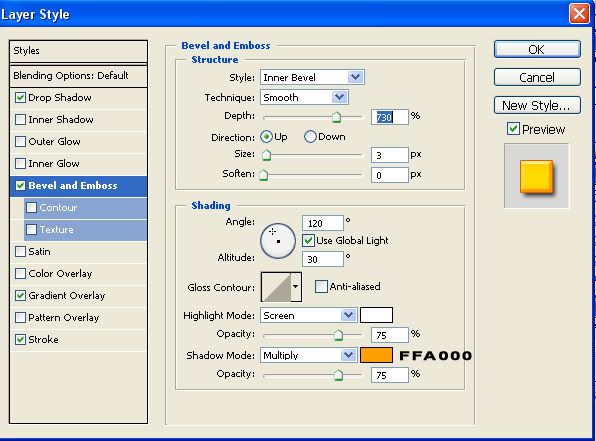
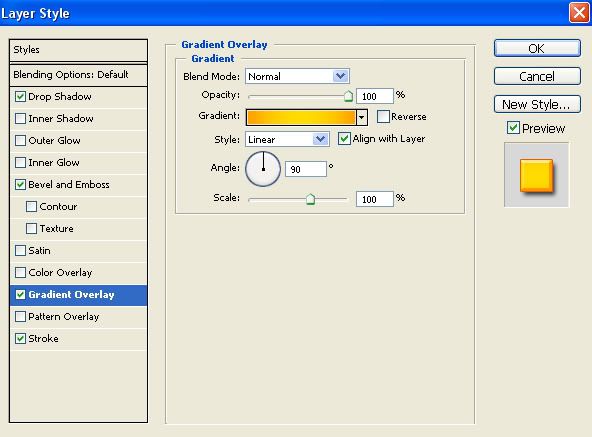
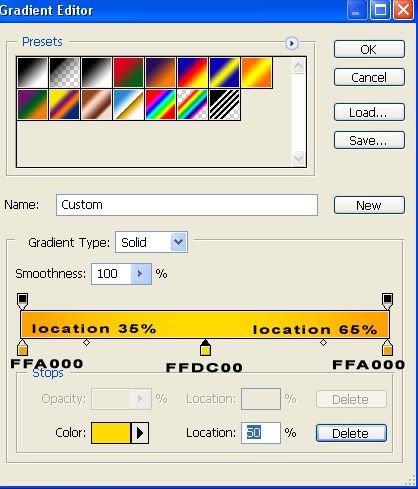
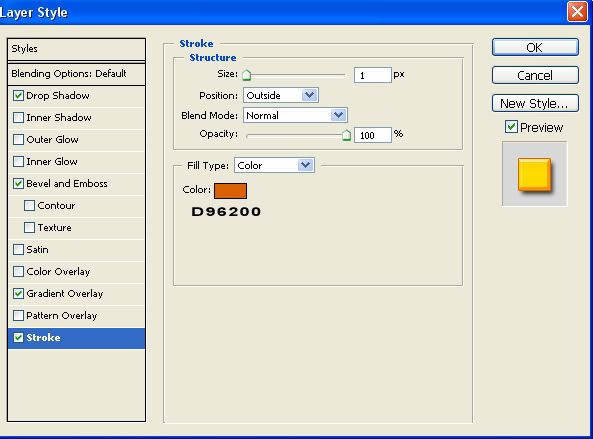
Жмём правой кнопкой по слою и выбираем Copy Layer Style. Жмём правой кнопкой на нижний слой и также выбираем Paste Layer Style. Перемещаем нижний слой наверх и получается вот это:

Добавление потёртости
Делаем новый слой, Ctrl+клик по нижнему слою(где толстый текст) и заливаем белым. Добавьте шума [Filter > Noise > Add Noise] со значениями:
Amount: 280
Distribution: uniform
Monochromatic: checked(стоит галка)
Не убирая выделение заблюрьте слой [Filter > Blur > Motion Blur] со значениями:
Angle: 0
Distance: 60
Применим следующий фильтр [Filter > Stylize > Emboss] со следующими значениями:
Angle: -120
Height: 2
Amount: 60
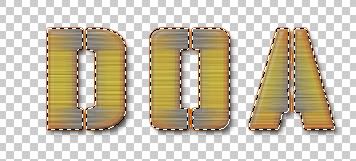
Измените режим слоя с normal на softlight в палитре слоев. Жмём Ctrl+D и готово!

Ну а вот и надпись Demiart(правда R не очень получилась):

Автор: Мой
| Рубрики: | Уроки для начинающих Уроки продвинутым Фотошоп для лирушника Фильтры и плагины Шрифты |
Процитировано 2 раз
| Комментировать | « Пред. запись — К дневнику — След. запись » | Страницы: [1] [Новые] |
Довольно подробно изложено.
какой умница!!! хорошо расписал... только я бы некотоые моменты немного по другому сделала... ;) напимер, про ластик, я бы лучше удалила часть букв по серединке с помощью фикированного размера выделения:)
Хотя ты в свое тоже очень прав!!!
Но как говориться, сколько людей - столько и мнений!!
Хотя ты в свое тоже очень прав!!!
Но как говориться, сколько людей - столько и мнений!!
все супер подробно и ясно!!!
блин как покритиковать так все горазды (и все равно сдуют), а как похвалить, так почти все молчат - и тоже сдуют










